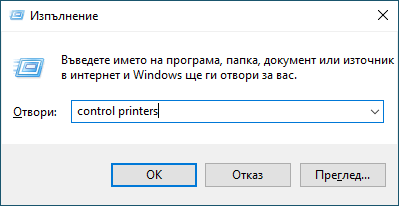Начало > Отстраняване на неизправности > Мрежови проблеми > Ако срещате затруднения с мрежата на вашето устройство > Устройството ми не може да печата в мрежата
Устройството ми не може да печата в мрежата
| Причина | Действие |
|---|
| Устройството се изключва от безжичната мрежа. |
|
| Защитният ви софтуер блокира достъпа на устройството до мрежата. | Някои софтуерни програми за защита може да блокират достъпа без показване на предупредителен диалогов прозорец след успешното инсталиране. За да позволите достъп, вижте инструкциите за вашия софтуер за защита или се обърнете към производителя на софтуера. |
| На вашето устройство на Brother не е присвоен достъпен IP адрес. |
|
| Задача за печат, която не е изпълнена успешно, все още е на опашката за печат на компютъра. |
|
| Вашето устройство не е свързано с безжичната мрежа. | Отпечатайте доклада за WLAN, за да проверите в него кода на грешката.
|
Ако сте проверили и изпробвали всичко гореописано, но устройството все още не може да печата, деинсталирайте и инсталирайте отново драйвера (Windows).